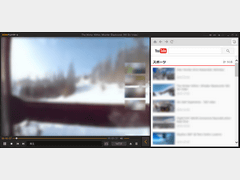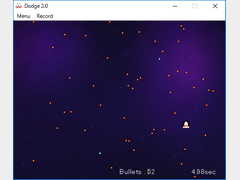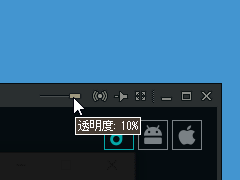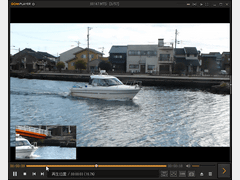| 特集~徹底解説!! まるっと | 《PR》 |
| TOP PAGE > Softライブラリ > 特集 > 【徹底解説!!】まるっと「GOM Player」 |
“簡単・軽快・無料”が特徴で、世界中に数多くのユーザを持つマルチメディアプレイヤー「GOM Player(ゴムプレイヤー)」。楽しみたい動画や音楽を自由に登録できる「プレイリスト」、お気に入りのシーンを登録できる「ブックマーク」、画質や音質、字幕などをまとめて調整できる「コントロールパネル」などで、使い勝手のよさを追求。さらに、リアルな動画をバーチャルに楽しめる専用の「360度VRモード」をはじめ、「字幕表示」「キャプチャ」など、ほかのプレイヤーにはない機能を満載した“超お得”なマルチメディアソフトだ。
本特集では、多彩な機能をとことん使いこなし、「GOM Player」の魅力をまるっとご紹介したい。
多機能ながら初心者にもやさしいマルチメディアプレイヤー
機能の豊富さと、シンプルなインタフェースによる高い操作性を両立させたメディアプレイヤー、それが「GOM Player」だ。
コーデック内蔵の定番動画再生ソフト「GOM Player」のウリはここ
■直感的に操作でき、ソースの視聴を邪魔しない「GOM Player」の操作画面はシンプルだ。動画ビューエリアの下に並ぶボタン(再生/停止/巻き戻し/早送り)で直感的に操作できる。シングルキーのショートカット設定も豊富に用意され、例えば再生/一時停止(スペースキー)、全画面表示/ウィンドウ表示の切り替え(【Enter】キー)など、キーボードでも軽快に操作できる。
ファイルを読み込ませるには、メイン画面にドラッグ&ドロップすればOK(複数ファイルまたはフォルダのドラッグ&ドロップにも対応)。この操作だけで自動的にプレイリストに登録され、連続再生させることができる。操作の流れは、ちょっと使えば感覚をつかめるはず。はじめての人でも迷うことなく、コンテンツを楽しめる。
例えば、知人が送ってくれた動画を見たいとき、ファイル形式がわからなくても、とりあえずドロップすれば再生がスタートする。実に快適な操作感覚を味わえる。
■本体のみでさまざまな動画フォーマットに対応「GOM Player」は、多彩なコーデックを内蔵している。パソコンで動画や音声を扱うには、メディアプレイヤーに加え、対応したコーデック(またはデコーダー。ファイルの圧縮・解凍に必要なプログラム)が必要。無料のメディアプレイヤには別途、コーデックの入手を求められるものも多く、またコーデックを利用するには一定の専門知識が必要。特に初心者ユーザにはハードルが高い。
その点「GOM Player」なら、本体のみで、現在使われているほとんどの形式の動画・音声ファイルを再生することができる。対応する主なファイル形式は、動画がDVD-VIDEO、FLV(FLL)、MP4、MPG、TS、MTS、M2TS、MOV、MKV、VOB、VRO、AVI、DIVX、ASX、WMV、M4V、DAT、IFO、3GP、3GP2、RM、RMVB、OGM、SWFなど、音声がMP3、M4A、AAC、OGG、FLAC、WAVなどだ。
■Windows 10で無料でDVD-Videoを楽しめる「GOM Player」は、DVD-Video(ディスク)の再生にも対応する。Windows 10/8.1/8には、DVDの再生機能が標準では搭載されていないが、「GOM Player」があれば、これらのWindowsを使っている人も、余計な出費をすることなく、無料でDVDの再生環境を実現できる。古いパソコンや性能の低いDVD再生ソフトを使っていて、「DVDがうまく再生できない」「再生映像がカクつく」といった問題がある場合でも、動作が軽快な「GOM Player」を使えば、サクサクとスムーズに再生できる可能性がある。
さらに、YouTubeのコンテンツにアクセスできる「ミニブラウザ」も搭載。検索で見つけたお気に入りの動画をストリーム再生したり、ダウンロードしたりもできる。
■講義やアフィリエイト動画を見るときに便利な「倍速再生」再生速度の調整も自由自在だ。
「速見・速聞きで視聴時間を短縮したい」「流し見・流し聞きでおおまかな内容だけを把握したい」といった場合に便利なのが、高速(倍速)再生機能だ。「GOM Player」は、最大で標準の16.0倍速(0.1倍単位)まで速度を上げて再生することが可能。
「外国語の勉強など言葉をじっくり聞き取りたい」「映像の細かい動きを捉えたい」といった場合には、逆に低速再生が便利。標準の1/5倍速まで速度を下げて再生できるので、重要な一瞬を見逃したり、聞き逃したりすることなく、ソースを楽しめる。
■360度VRモードで、アクティブな動画をリアルに体験人気急上昇中の「360度VR動画」専用モードも搭載する。
360度の風景が同時に撮影され、見る人が視界や画角(範囲)を動かしながら楽しめる「360度VR動画」。「GOM Player」なら、ボタンのワンクリックで「360度VRモード」になり、画面右側に並んだ上/下/左/右のサムネイルを選択するだけで、再生映像の視点を切り替えられる。キーボード/マウス操作で、映像を上/下/左/右に360度回転させることも可能。さらに、YouTubeで360度動画を検索したり、ストリーミング再生したりすることもできる。
■強力な字幕機能で、オリジナル字幕の作成・表示も可能人物の台詞や画面の解説を表示する字幕機能も標準で搭載する。字幕の位置やサイズ、表示タイミングなどは任意で調整することが可能。Gretech社が保有する字幕データおよび無料の字幕データベースサイト「OpenSubtitles.org」と連携し、膨大な字幕データをダウンロードして利用できるほか、オリジナルの字幕を作ることもできる。
■楽しいミニゲームもついてくる「GOM Player」には、キーボードで遊べるミニゲーム「Dodge」が収録されている。自分が乗ったロケットを操作し、四方八方から迫ってくる敵をひたすら避け続けるという、シンプルながらハマるゲームだ。動画視聴に飽きたときや、仕事の間の息抜きにはぴったりだ。
覚えておきたい動画再生の基本操作
まずは、マウスとキーボードによる基本操作をマスターしよう。再生・表示関連の主要操作は、メイン画面上のボタンだけで完了する。
■再生操作再生関連のボタンは、メイン画面左下にまとめられ、「再生(一時停止)」「停止」「巻き戻し」「早送り」といった操作をワンクリックで行える。「巻き戻し」「早送り」ボタンでは、標準で10秒ずつ前後へスキップする(カスタマイズも可能)。同じボタンを右クリックすれば、前ファイル/次ファイルへのジャンプも行える。
■サイズ関連ウィンドウサイズを変更するためのボタンは、メイン画面右上にまとめられている。最前面表示(常に、再生時のみ、OFF)、全画面表示(ON/OFF)、最大化、最小化(タスクトレイに格納)の操作をワンクリックで行える。ちょっとおもしろいのが「透明度」スライダー。マウスでドラッグすると、最小0%(不透明)~80%の範囲で任意に設定できる。ウィンドウ枠やボタンだけでなく、ウィンドウ内の再生映像も透明化されるので、「イメージビデオなどを再生するときに薄く表示させ、映像の雰囲気を変える」といった使い方ができる。
■その他「シークバー」をマウスでドラッグすることで、再生位置を任意に移動できる。オプションで、シークバー上にプレビュー画像を表示させることも可能だ。
音量を調節するには、音量スライドをマウスでドラッグすればよい。マウスホイールの上下回転、や【↑】/【↓】キーでも、音量の上げ下げを行える。
ベクターソフトニュース、徹底解説!! まるっとに関するご意見・ご感想は editor@vector.co.jp まで
Copyright (c) 株式会社ベクターホールディングス 記事の無断転用を禁じます。
Copyright (c) Vector HOLDINGS Inc. All rights Reserved.